維基百科:維基簡訊/2014/1月/技術報告
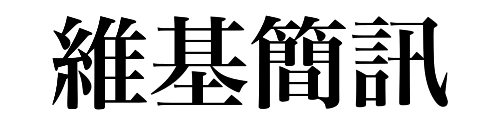
啟用維基百科的視覺化編輯器,使編輯更為簡易
編輯在維基媒體基金會管理團隊的努力之下,加入了最新的所見即所得(What You See is What You Get,WYSIWYG)的 VisualEditor 視覺化編輯器。一樣只需要針對欲新增或修改的內容按下「編輯(Edit)」,即可開始使用這個全新的功能,來直接針對內容選擇調整相關的版式、列表與連結等選項,並且會適時跳出說明以協助編輯。
自2013年4月25日起,可視化編輯器功能已經在中文維基百科上線,所有註冊用戶都可以啟用。該功能默認處於關閉狀態,可以在偏好設定中選擇開啟,也可以通過在頁面地址後方加上?veaction=edit來打開可視化編輯器。您需要使用MonoBook或舊版Vector(2010)皮膚以啟用它。當您開啟可視化編輯器之後,在條目頂端的「編輯原始碼」(即原來的「編輯」)按鈕旁會出現「編輯」選項。單擊這個選項,您可以進入可視化編輯器並使用它來編輯條目。它同時具有預覽功能。通過可視化編輯器進行的編輯會被加入「VisualEditor」標籤,可以方便地觀察使用可視化編輯器作出的編輯。
推出至今亦修復了很多bug,可視化編輯器變得更輕快了,例如保存頁面的時候。 [1]
還原collapsible類的表格摺疊腳本
編輯{{NavBox}}模板允許通過提供一個或多個鏈接列表相對快速地建立一個導航模板。它配備了預設樣式,這些樣式應能對付大多數導航模板。而{{infobox}}模板為一系列「信息框」模板的元模板,亦即本模板用於構建其他模板。以下模板為一例。
collapsible類的表格摺疊腳本覆蓋作用範圍包括{{NavBox}}和部分infobox使用了摺疊表格的組件,腳本位置在User:Cwek/collapsibleTables.js,如果需要還原以前的摺疊表格樣式的(就是點擊標題就能產生[顯示]/[隱藏]的效果),請自行引用到用戶腳本中(在special:我的用戶頁/common.js添加
importScript('User:Cwek/collapsibleTables.js');),並關掉設置中的「<gadget-collapsibleTables>」,避免衝突。
以上腳本由user:cwek提供,並由User:淺藍雪、User:Baldrsky 等協助偵錯,目前社群正在研議是否全站布局,需要幫手測試匯報作為判斷修正基準,若欲協助可至Wikipedia:互助客棧/技術提報後通知相關維基人前往討論。
如何在維基百科自動插入表格化內容?
編輯維基百科一些列表有利於維基百科的發展,提供維基百科應該增加的相關主題。在條目中當需要記載的並列項目有3至4種甚至更多時,考慮使用表格會比定義條列呈現更適合。
表格有多種形式,並可進行自定義,儘管在維基百科中可以使用HTML語法創建表格,但是Wiki語法通常會更加簡便,而在Wiki編輯器提供一個快速簡便的表格化功能。
要自動插入一個表格時,可點擊工具欄上的插入表格按鈕:![]() 或
或![]() 。即出現插入表格設置對話框,默認設置如下所示。取消「添加標題行」,表格標題行即消失;取消「顯示邊框」,表格邊框即消失;選擇「使表格內容可排序」,表格標題行每個單元格右側都會出現兩個上下排列黑色實心三角的排序標記,表格建立後,點擊某單元格的排序標記即可以該單元格內容對表格進行重新排序。行與列下的數字即為之後所建立表格的行與列的數量。
。即出現插入表格設置對話框,默認設置如下所示。取消「添加標題行」,表格標題行即消失;取消「顯示邊框」,表格邊框即消失;選擇「使表格內容可排序」,表格標題行每個單元格右側都會出現兩個上下排列黑色實心三角的排序標記,表格建立後,點擊某單元格的排序標記即可以該單元格內容對表格進行重新排序。行與列下的數字即為之後所建立表格的行與列的數量。

以上圖所示設置點擊插入後,在游標所在處即會出現以下表格代碼。其中,!與!之間為一個標題行單元格;|與|之間為一個單元格;|-表示轉至下一行。
|-
! 标题文字 !! 标题文字 !! 标题文字
|-
| 示例 || 示例 || 示例
|-
| 示例 || 示例 || 示例
|-
| 示例 || 示例 || 示例
提交編輯後,該表格即顯示為:
| 標題文字 | 標題文字 | 標題文字 |
|---|---|---|
| 示例 | 示例 | 示例 |
| 示例 | 示例 | 示例 |
| 示例 | 示例 | 示例 |
想我們寫一個特定主題的文章?立即提供文稿建議。
